【最新】AndroidからiPhoneに機種変更する時に最初にやるべきこと
お使いのスマートフォンが古くなったり、最新のiPhoneがリリースされたときにAndroidからiPhoneに機種変更したくなることも多いでしょう。このときに大切なのが機種変更前後にデータ移行を確実に行えることです。データ移行に失敗すると機種変更前に利用していたアプリが使えなくなったり、電子マネーの残高が消えてしまいます。本記事では機種変更の最初に実施すること、データ移行に利用できるアプリについて紹介します。また、データ移行を一括で高速に実行できるiTransGoについても紹介します。
目次:
- part1:AndroidからiPhoneに機種変更する時に最初にやるべきこと
- 1.AndroidからiPhoneへのデータ移行できないものを確認する
- 2.Androidから電子マネーをiPhoneに引き継ぐ
- 3.Androidデータを事前にバックアップする
- 4.アプリのアカウントとパスウードを忘れられないように確認する
- 5.LINEのトーク履歴やLINEコイン残高の引継ぎについて
- 6.SIMピンを用意し、SIMカードのサイズを確認する
- part2:【機種変更】AndroidからiPhoneへのデータ移行方法3つ
- 1.iTransGoでAndroidのデータをiPhoneに一括転送
- 2.「iOS に移行」アプリを利用する
- 3.ドコモやauのアプリを利用する
part1:AndroidからiPhoneに機種変更する時に最初にやるべきこと
AndroidからiPhoneに機種変更する時に最初にやるべきこと6つを以下にご紹介します。
1.AndroidからiPhoneへのデータ移行できないものを確認する
アプリのデータ: AndroidアプリとiPhoneアプリは異なる形式を使用しており、アプリのデータを直接移行することはできません。一部のアプリは、同じアカウントでログインすることでデータを引き継ぐことができる場合もありますが、それでも全てのアプリのデータが移行可能とは限りません。以下は、データ移行できないものの例です。
- テキストメッセージ
- システム設定
- 電子マネーや交通系カード
- アプリ内のデータ
2.Androidから電子マネーをiPhoneに引き継ぐ
AndroidからiPhoneへの電子マネーの引継ぎは、一般的に直接の移行方法が提供されているわけではありません。なぜなら、AndroidとiPhoneは異なるOSを使用しているため、各プラットフォームに固有の電子マネーシステムが存在し、相互に連携が難しいからです。
しかし、いくつかの電子マネーサービスは両方のプラットフォームに対応しており、データをクラウドを介して同期できる場合があります。例えば、Suica(Japan ICカード)や楽天Edyなどは、一部のサービスを提供していることがあります。
3.Androidデータを事前にバックアップする
移行できないデータ等が発生する可能性があるため、データ移行前にAndroid側でデータバックアップをしておきましょう。
4.アプリのアカウントとパスウードを忘れられないように確認する
データ移行後にiPhone側で新たにアプリにログインする際にアカウントとパスワードの入力を求められる場合があるのでAndroid側で各アプリのアカウントとパスワードを確認しておきましょう。
5.LINEのトーク履歴やLINEコイン残高の引継ぎについて
LINEを利用している方は非常に多いと思います。機種変更時にトークの履歴やLINEコインを引き継ぎたい場合、これらのデータは自動的には引継ぎされないため、LINEアプリの機能を用いてAndroid側でデータバックアップを行い、移行後のiPhoneでデータの復旧を行うことにより引き継ぐことができます。
6.SIMピンを用意し、SIMカードのサイズを確認する
機種変更時には、電話番号やユーザ情報を格納しているSIMカードをAndroidからiPhoneに移し替える必要があります。機種により利用しているSIMカードサイズが異なるため、機種変更するAndroidとiPhoneで同じサイズのものであることを確認する必要があります。SIMピンで本体を開けて中からSIMカードを取り出してサイズを確認しましょう。
part2:【機種変更】AndroidからiPhoneへのデータ移行方法3つ
ここではAndroidからiPhoneへのデータ移行方法を3つご紹介します。
1.iTransGoでAndroidのデータをiPhoneに一括転送
iTransGoを利用すれば、30分程度でAndroidからiPhoneに高速に一括データ転送ができます。操作も簡単、必要なデータのみ選択してデータ移行することもできます。最新のiOS 16とAndroid 13に対応しており、2000種類以上のAndroidデバイスからiPhoneに切り替えることをサポートしますので確実なデータ移行に最適です。
- パーソナル:連絡先、メッセージ、カレンダー
- メディア:写真、音楽、ビデオ、ボイスメモ
- 対応の写真フォーマット:jpg, png, gif, mov, jpeg, mp4, m4v, heic, dng, bmp, tiff, webp, 3gp
- 対応の音楽フォーマット:mp3、m4a、aac、wav、flac
対応可能なデータ一覧
-
iCareFone iTransGoをウンロードして起動します。メインインターフェースから「Android to iOS」箇所の「Start」ボタンをクリックします。
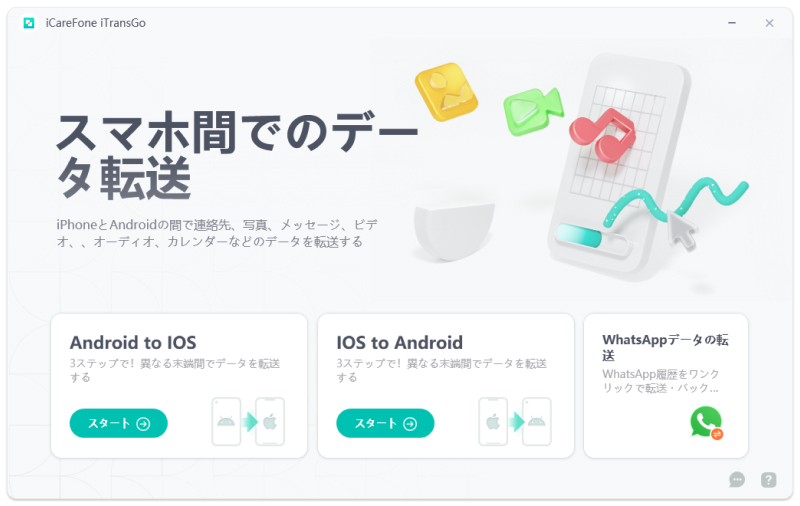
お使いのAndroidとiOSデバイス両方をコンピューターに接続します。AndroidとiOSデバイス両方が検出されました。「開始」ボタンをクリックして続行します。
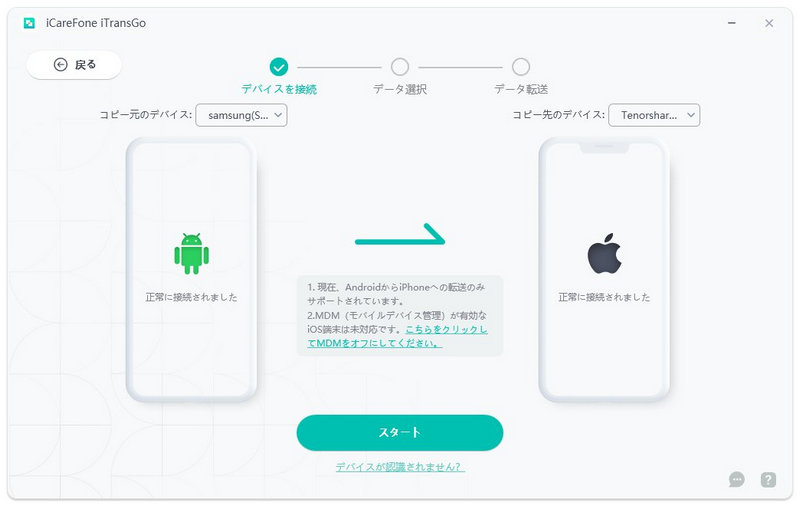
-
スキャンするデータを選択します。「Start Scan」をクリックして続行します。数秒以内に、データの数とサイズが詳細に表示されます。「データ転送」をクリックして続行します。
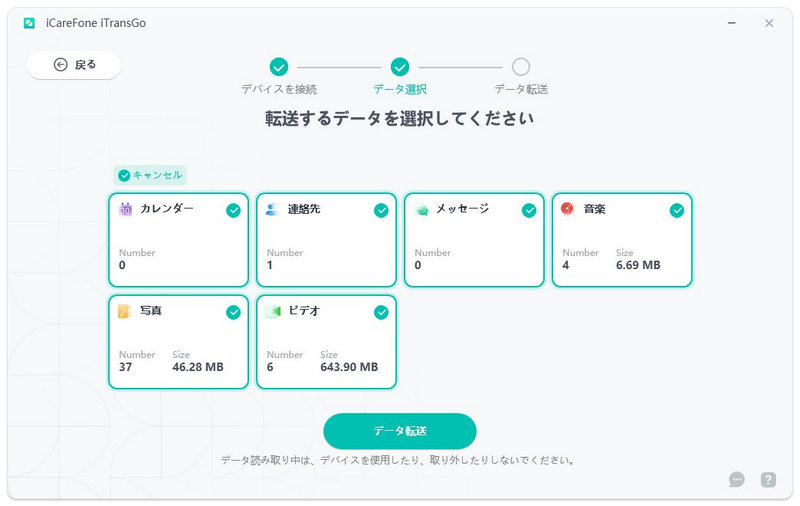
-
選択したデータは対象のデバイスに転送されています。転送中は接続を切らないでください。以下の画面が表示されたら、すべてのデータが正常に転送されました!
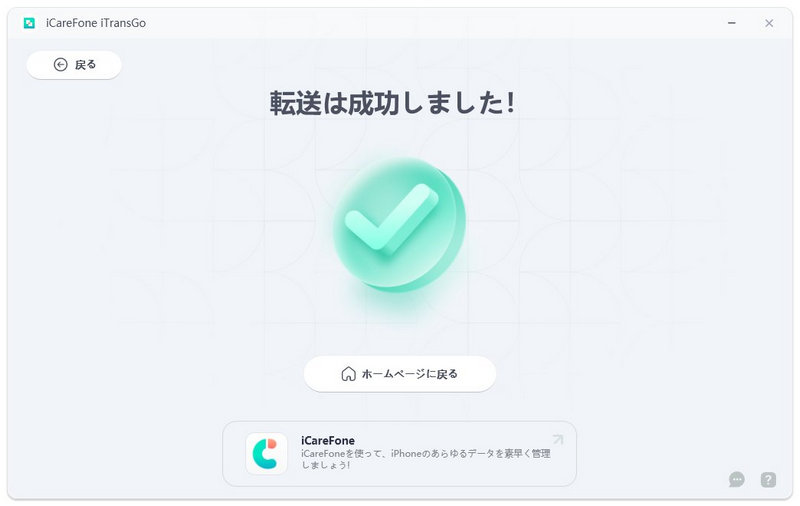
2.「iOS に移行」アプリを利用する
Appleからは「iOSに移行(iOSに移行 - Google Play のアプリ )」アプリが提供されています。転送できるデータの種類は少なく、ミュージック、ブック、PDF は手動で移動しなければなりません。またAndroidとiPhoneの間をWiFiで接続して数時間通信を行う必要があるため、途中で通信が途切れたりする場合にデータ移行が失敗することがあります。
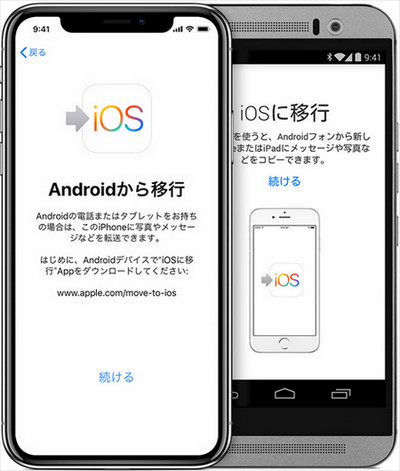
関連記事: 【最新】AndroidからiPhoneへのデータ移行アプリ|「iOSに移行」の使い方
3.ドコモやauのアプリを利用する
大手通信キャリアからも機種変更時のデータ移行をサポートするアプリが提供されています。ドコモは「ドコモデータコピー(ドコモデータコピー | お客様サポート | NTTドコモ (docomo.ne.jp) )」、auは「データお引っ越し | サービス・機能 | au 」です。どちらも無料で提供されています。対応機種に制限があったりキャリアのIDを保有していないと使えない場合があります。
まとめ
お使いのスマートフォンが古くなったり、最新のiPhoneがリリースされたときにAndroidからiPhoneに機種変更したくなることも多いでしょう。このときに大切なのが機種変更前後にデータ移行を確実に行えることです。データ移行に失敗すると機種変更前に利用していたアプリが使えなくなったり、電子マネーの残高が消えてしまいます。本記事では機種変更の最初に実施すること、データ移行に利用できるアプリについて紹介しました。また、データ移行を一括で高速に実行できるiTransGoについても紹介しました。
- リセットせずにセットアップ後にAndroidからiPhoneへデータを転送する
- データ丸ごと転送ではなく、必要なデータを選択的に転送する
- 音楽、写真や動画などのデータに対応可能
- 2000種類以上のAndroidデバイスからiPhoneに切り替えることをサポートする
- jpg、 png、 gif、mp3、m4a、mov、mp4などの形式に対応可能
【最新】AndroidからiPhoneに機種変更する時に最初にやるべきこと
最終更新日2024-01-31 / カテゴリAndroid データ復元






(0 票、平均: 5.0 out of 5 )
(クリックしてこの記事へコメント)